Očistite, poništite ili izbrišite WMDB datoteke Windows Media Library
Windows Media Player je još uvijek dostupan i može indeksirati medijske datoteke, što smanjuje vaš teret traženja cijele glazbe na računalu. Međutim, ako ne možete pronaći glazbu i videozapise na svom računalu putem WMP -a, onda je poništavanje baze podataka dobra ideja. U ovom postu ćemo pogledati kako možete riješiti problem.
Brisanje, resetiranje(Reset) , brisanje WMDB datoteka Windows Media Library(Delete Windows Media Library WMDB Files)
WMDB je datoteka baze podataka Windows Media Library koja čuva indekse, lokaciju svih glazbenih i video datoteka na računalu. Ako postoji problem s njim, tj. oštećenje, neće otkriti nove datoteke. U tom slučaju, bilo bi mudro resetirati ili izbrisati bazu podataka, a zatim ponovno stvoriti.
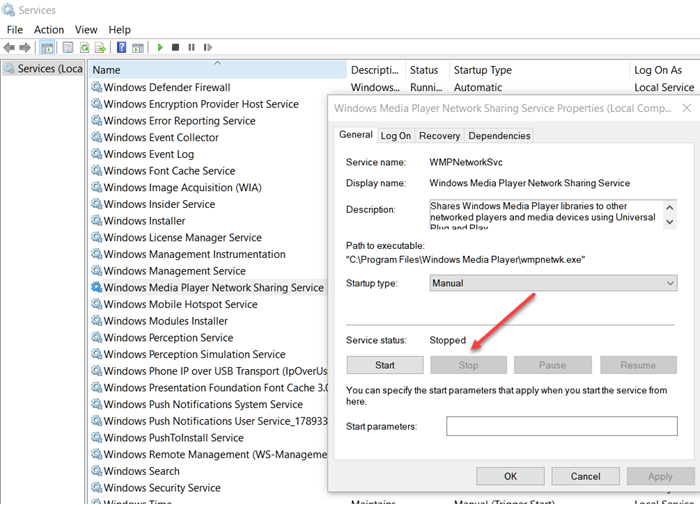
- Otvorite odjeljak Usluge(Services) tako da upišete services.msc u prompt Pokreni , a zatim pritisnete tipku (Run)Enter .
- Pronađite "Windows Media Player Network Sharing Service" i zaustavite ga.
- Sada idite na "% Userprofile % \AppData\Local\Microsoft\Media Player ."
- Izbrišite(Delete) sve vrste datoteka "Windows Media Library ( .wmdb )" unutar te mape.(.wmdb)
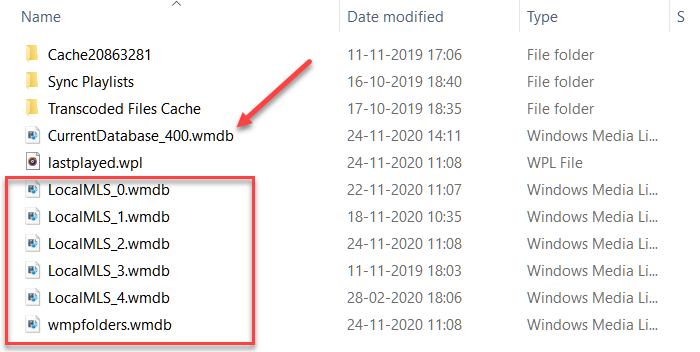
Može postojati više WMDB datoteka i sve imaju različite svrhe. Izbrišite(Make) ih sve.
Sada otvorite Windows Media Player i trebao bi ponovno početi indeksirati vašu biblioteku. Svoje glazbene mape možete ručno dodati pomoću značajke biblioteke. Kada završite, provjerite je li indeksiranje počelo.
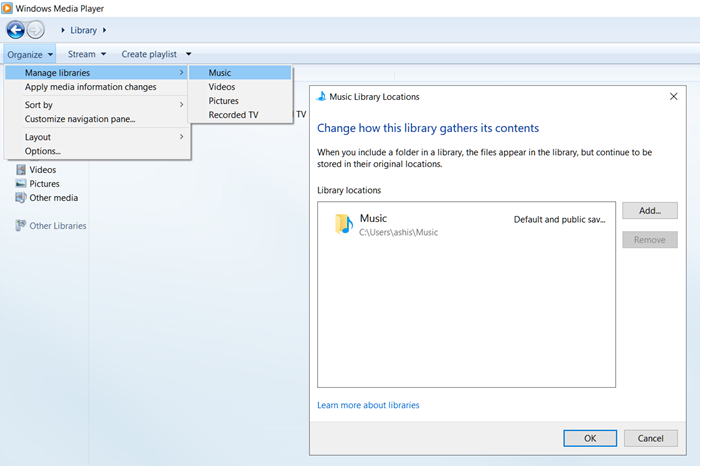
Windows Media Player nije omiljena vrsta media playera u sustavu Windows(Windows) , ali je definitivno dostupan odmah. Drugi ugrađeni media player, Groove , ne vrijedi jer nema većinu značajki.
Nadam se da ste uspjeli izbrisati ili resetirati WMDB datoteke Windows Media Library(Windows Media Library WMDB Files) . To je sigurno rješenje ako imate problema s indeksiranjem jer Windows Media Player ne nudi nikakvu izravnu opciju za resetiranje indeksa.
Related posts
Kako spriječiti korisnike da dijele medije putem Windows Media Playera
WMP Tag Plus: podrška za knjižnicu i označavanje u Windows Media Playeru
Kako promijeniti brzinu reprodukcije videa Windows Media Player
Onemogućite pregled videozapisa ili pjesme koji lebdi mišem u Windows Media Playeru
Kako preuzeti i dodati naslove pjesama u Windows Media Player
Windows Media Player ne reproducira glazbeni popis za reprodukciju
Rješavanje problema s Windows Media Playerom u sustavu Windows 11/10
Vratite širinu navigacijskog okna File Explorer na zadanu vrijednost u sustavu Windows 11/10
6 načina za brisanje datoteka s ispisom memorije grešaka sustava
Vratite Windows Update Agent na zadane postavke u sustavu Windows 11/10 ako je oštećen
Kako vratiti Surface Pro 3 na tvorničke postavke
Kako koristiti dodatak Mini Lyrics za Windows Media Player
Kako izbrisati privremene datoteke u sustavu Windows 10
Vraćanje brzih radnji u Action Center u sustavu Windows 10
Poništi korištenje mrežnih podataka u sustavu Windows 10 [VODIČ]
Poništite ili poništite Uvijek koristite ovu aplikaciju za otvaranje datoteke s opcijom u sustavu Windows
Popravite pogrešku resetiranja Firefox veze
Kako izbrisati privremene datoteke u sustavu Windows 10
Popravak ne može reproducirati MOV datoteke na Windows Media Playeru
Vratite postavke preglednika Chrome na zadane postavke u sustavu Windows 11/10
